win7系统“打开或关闭windows功能”显示一片空白怎么解决
大家有没有遇到过“打开或关闭windows功能”显示一片空白的情况呢?最近有位小伙伴使用win7系统时就出现这种情况,那到底应该如何解决呢?现在小编就跟大家分享下详细的解决步骤。
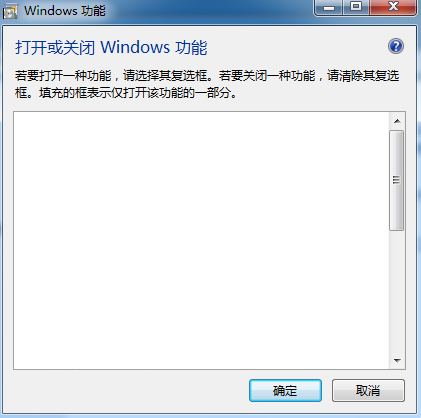
方法一
1.鼠标右键点击“计算机”图标并选中“管理”进入。在打开的计算机管理界面中找到“服务”进入。
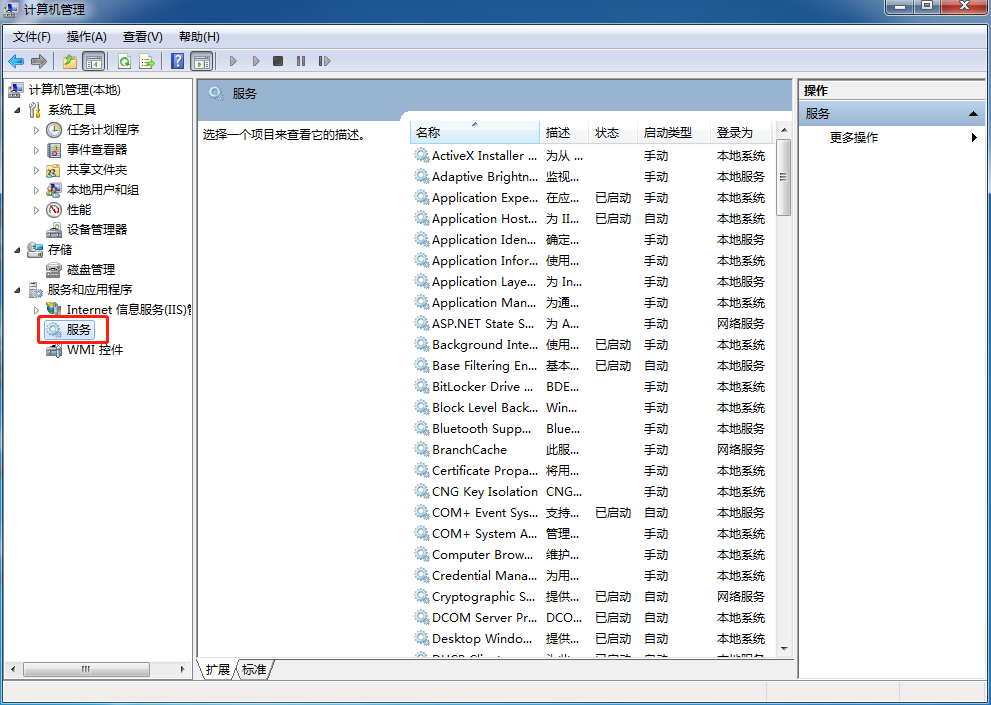
2.此时在服务下找到Windows Modules Installer服务并右键点击“属性”。
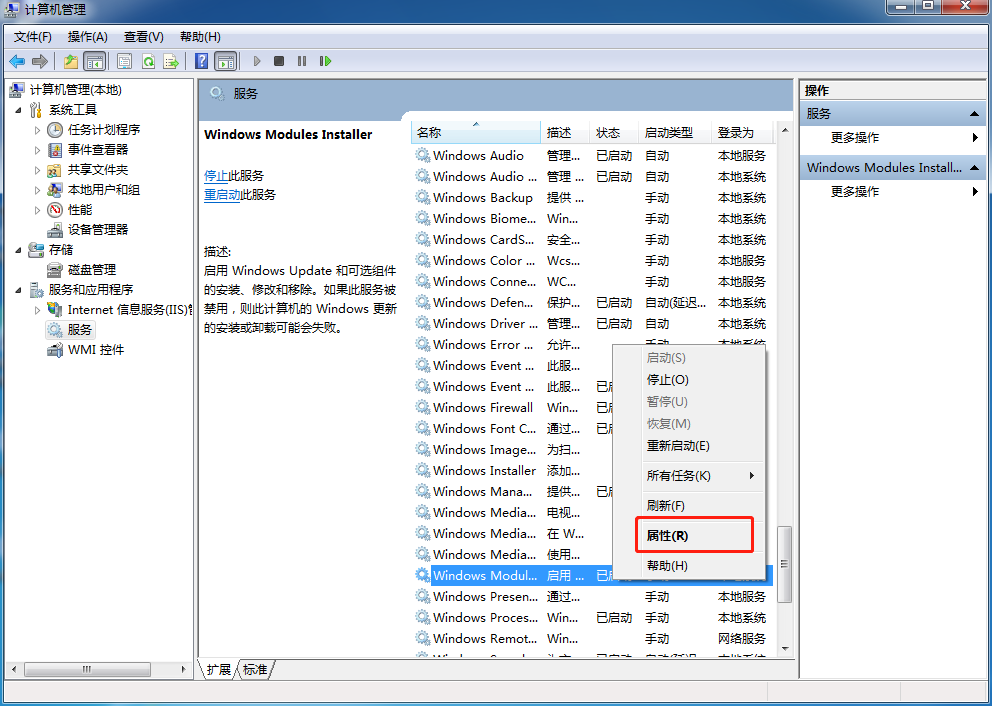
3.在打开的属性窗口中先“停止”服务状态,将启动类型设置为“自动”后重新“启动”该服务,最后点击“确定”即可。

方法二
1.按下“win+R”调出运行窗口,输入“regedit”命令打开注册表编辑器。
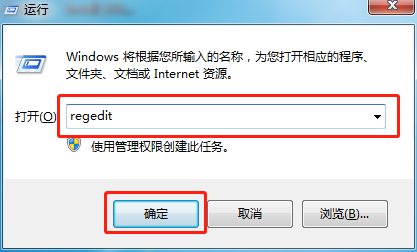
2.在打开的注册表编辑器中依次找到:HKEY_LOCAL_MACHINE\SYSTEM\CurrentControlSet\Control;
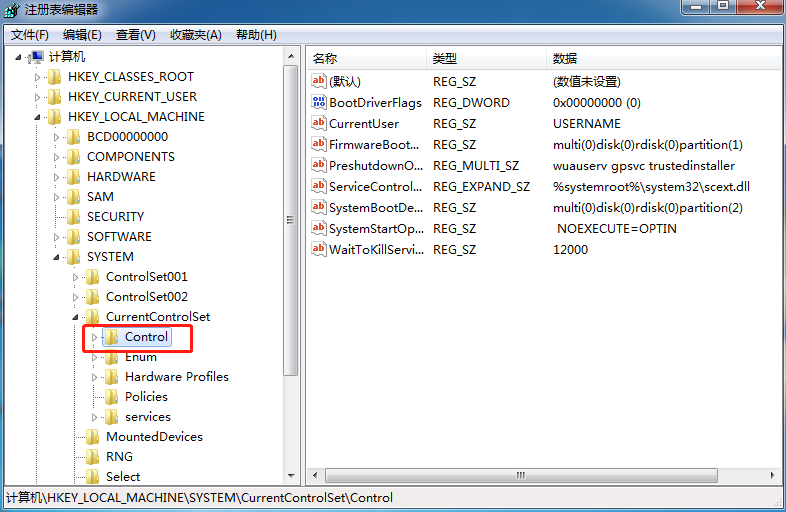
3.此时在右侧找到“BootDriverFlags”,右键选中后点击“修改”,将数值数据改为“ffffffff”(16进制)或者“4294967295”(十进制)。
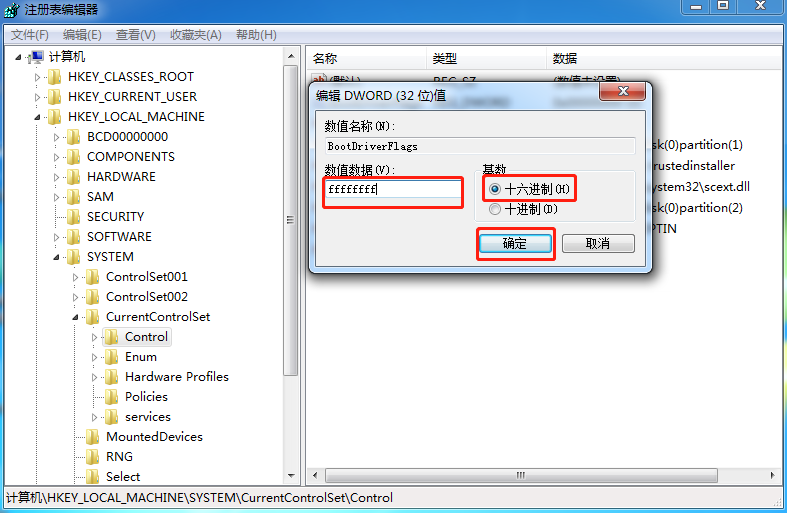
以上就是本次小编为大家带来的2种解决办法,希望可以帮助到大家。
Win7教程查看更多

2021-10-05查看详情

2021-10-05查看详情

2021-10-05查看详情

2021-10-01查看详情

Win10教程查看更多

微软宣布Windows 11于10月5日正式上线,尽管这是全新的一代win操作系统,但仍然有很多用户没有放弃windows10。如果你想升级到windows 10系统,用什么方法最简单呢?接下来跟大家分享快速简单安装windows 10系统的方式,一起来看看怎么简单安装win10系统吧。
很不多用户都在使用windows 10系统,windows 10经过微软不断地优化,目前是稳定性比较好的系统,因而也受到非常多人的喜欢。一些windows 7用户也纷纷开始下载windows 10系统。可是怎么在线安装一个windows 10系统呢?下面小编给大家演示电脑怎么在线重装win10系统。
重装系统的方法有很多种,但如果你是电脑初学者,也就是说不太懂计算机,那么建议使用一键重装系统的方法,只需要在装机软件里面选择想要安装的windows操作系统即可,装机软件将自动帮助您下载和安装所选择的系统。接下来以安装win10系统为例,带大家了解电脑新手应该如何重装win10系统。
电脑常见的系统故障为蓝屏、黑屏、死机、中木马病毒、系统文件损坏等,当电脑出现这些情况时,就需要重装系统解决。如果电脑无法正常进入系统,则需要通过u盘重装,如果电脑可以进入系统桌面,那么用一键重装系统的方法,接下来为大家带来电脑系统坏了怎么重装系统。
